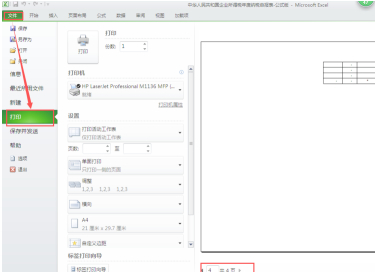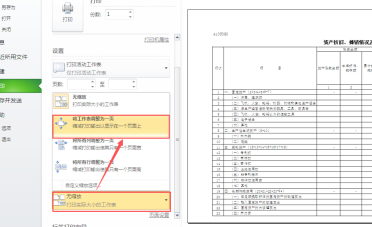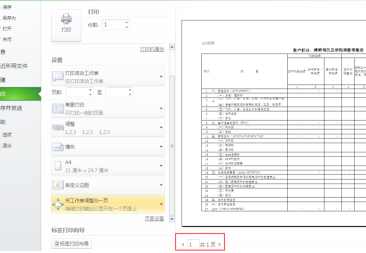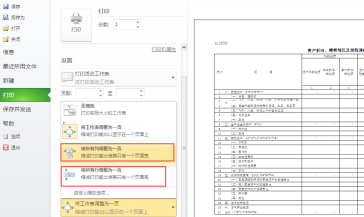科技本身,支配宇宙的自然规律是充满魅力的!因此越来越多的人开始关注科技的相关动态,近来怎样把表格缩小打印在一张A4纸上的消息也是引起了很多人的关注,那么既然现在大家都想要知道怎样把表格缩小打印在一张A4纸上,小编今天就来给大家针对怎样把表格缩小打印在一张A4纸上这样的问题做个科普介绍吧。

该教程适用
产品型号:联想AIO520C
系统版本:Windows10 专业版
软件版本:Microsoft Office Excel 2020
1.打开需要打印的excel文件。
2.选择文件、打印,此时要打印的文件共有四页,且第二页、第三页、第四页的内容较少。
3.此时,点击无缩放,选择将工作表调整为一页。
4.此时,要打印的文件就可以全部打印在一张A4纸上了。
5.同理,如果文件比较长,或者比较宽,还可以相应地选择将所有行调整为一页或者将所有行调整为一页。
工具:
型号:联想AIO520C
系统:Windows10 专业版
软件:Microsoft Office Excel 2020
功能和快捷键:操作步骤/方法 方法1 1 1.打开需要打印的excel文件。